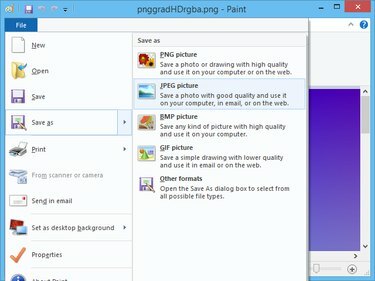
Paint, birkaç popüler görüntü formatı arasında dönüştürme yapabilir.
Resim Kredisi: Görüntü, Microsoft'un izniyle
PNG resim formatı, JPEG formatı kadar popüler değildir ve geniş çapta desteklenmemektedir, bu nedenle PNG resimlerinizi PNG formatını desteklemeyen hizmetlere yüklemeden önce JPEG'e dönüştürmeniz gerekebilir. Windows 8.1'de, hem Windows Fotoğraf Galerisi hem de Microsoft Paint, iki biçim arasında dönüştürme yapabilir. Adobe Photoshop, Adobe Fireworks ve Corel PaintShop Pro gibi diğer programlar PNG'leri JPEG'e dönüştürebilir; ancak, bu programlar oldukça pahalıdır.
Microsoft Boya
Aşama 1

Resmi Paint yerine seçerek başka bir programda açabilirsiniz.
Resim Kredisi: Görüntü, Microsoft'un izniyle
basmak Windows-X Yetkili Kullanıcı menüsünü görüntülemek için Dosya Gezgini yardımcı programı başlatmak için PNG dosyasını içeren klasörü seçin, dosyaya sağ tıklayın, Bununla aç ve tıklayın Boyamak görüntüyü Microsoft Paint'te açmak için.
Günün Videosu
Adım 2
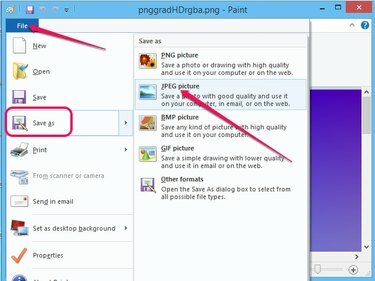
Farklı bir biçime dönüştürmek için Diğer Biçimler'i tıklayın.
Resim Kredisi: Görüntü, Microsoft'un izniyle
Tıklamak Dosya, fareyle üzerine gelin Farklı kaydet ve tıklayın JPEG Resmi Farklı Kaydet iletişim kutusunu görüntülemek için
Aşama 3
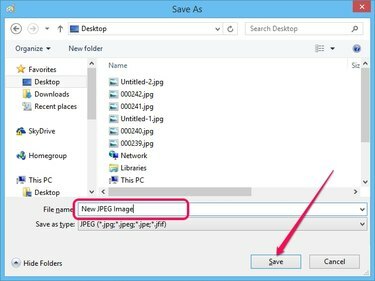
Dosya türünü değiştirmek için Farklı Kaydet Türü kutusundan farklı bir seçenek belirleyin.
Resim Kredisi: Görüntü, Microsoft'un izniyle
Sol bölmeden hedef klasörü seçin, JPEG görüntüsü için bir ad girin. Dosya adı alanına tıklayın ve ardından Kayıt etmek PNG'yi bir JPEG'e dönüştürmek için düğmesine basın.
Windows Fotoğraf Galerisi
Aşama 1
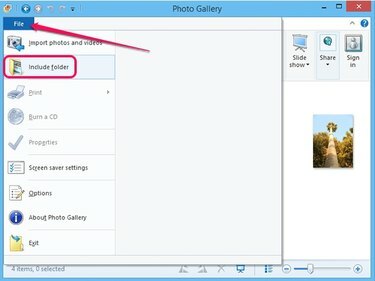
Windows Fotoğraf Galerisi
Resim Kredisi: Görüntü, Microsoft'un izniyle
Windows Fotoğraf Galerisi'ni başlatın, tıklayın Dosya ve seçin Klasörü Dahil Et Menüden Resim Kitaplığı Konumları iletişim kutusunu görüntülemek için Belirli klasörlerdeki görüntüleri görüntülemek için klasörleri Fotoğraf Galerisi kitaplığına eklemeniz gerekir.
Adım 2

Değişiklikleri atmak için İptal'e tıklayın.
Resim Kredisi: Görüntü, Microsoft'un izniyle
Tıklamak Eklemek ve PNG görüntüsünü içeren klasörü seçin. Tıklamak tamam Klasörü Fotoğraf Galerisi'ndeki kitaplığa eklemek için Klasördeki tüm resimler otomatik olarak yüklenir ve sağ bölmede görüntülenir.
Aşama 3

Windows Fotoğraf Galerisi
Resim Kredisi: Görüntü, Microsoft'un izniyle
PNG görüntüsünü içeren klasörü seçin ve ardından düzenleme moduna geçmek için sağ bölmedeki resme çift tıklayın.
4. Adım
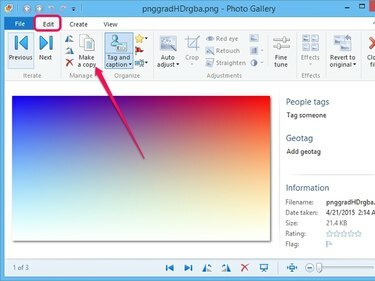
Görüntüyü birkaç biçimde kaydedebilirsiniz.
Resim Kredisi: Görüntü, Microsoft'un izniyle
Tıkla Bir kopyasını çıkarmak Bir Kopya Oluştur iletişim kutusunu görüntülemek için Düzenleme bölmesindeki Yönet grubundaki düğmesine basın.
Adım 5
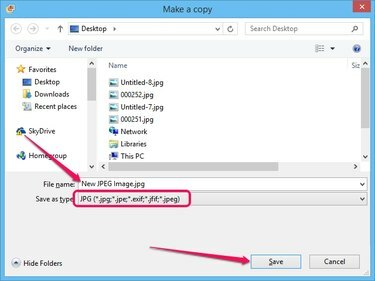
Farklı bir biçimde kaydetmek için Farklı Kaydet Türü kutusundan başka bir seçenek belirleyin.
Resim Kredisi: Görüntü, Microsoft'un izniyle
Seçme JPG itibaren Türü Olarak Kaydet Görüntüyü JPEG formatında kaydetmek için açılır kutu. içine görüntü için bir ad yazın Dosya adı alanında, hedef klasörü seçin ve Kayıt etmek Orijinal PNG'den bir JPEG görüntüsü oluşturmak için.
Uç
Adobe Photoshop, Adobe Fireworks ve Corel PaintShop Pro'da, Aç iletişim kutusunu görüntülemek için "Ctrl-O"ya basın ve açmak için PNG görüntüsünü seçin. "Dosya" yı tıklayın ve menüden "Farklı Kaydet" i seçin. "Farklı Kaydet" açılır kutusundan "JPEG" veya "JPG"yi seçin ve üç programdan herhangi birinde bir JPEG oluşturmak için "Kaydet" veya "Tamam"a tıklayın.
Resmi farklı bir biçimde kaydetmek orijinal PNG'yi değiştirmez. Yeni görüntüyü PNG dosyasının üzerine yazmadan aynı klasöre kaydedebilirsiniz -- yeni görüntünün bir JPEG uzantısı vardır.
PNG formatındaki yüksek çözünürlüklü görüntüler, JPEG görüntülerden önemli ölçüde daha büyük olabilir. E-posta yoluyla göndermek veya Web'e yüklemek istiyorsanız JPEG resimlerini kullanın.




